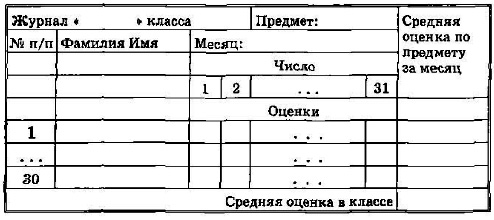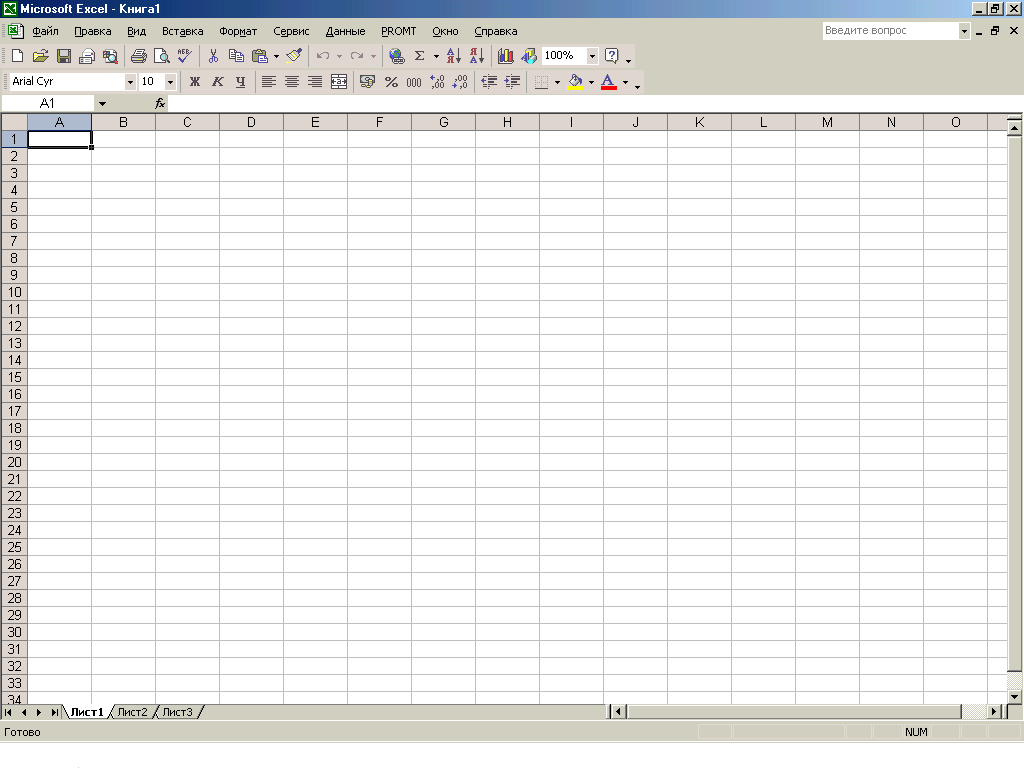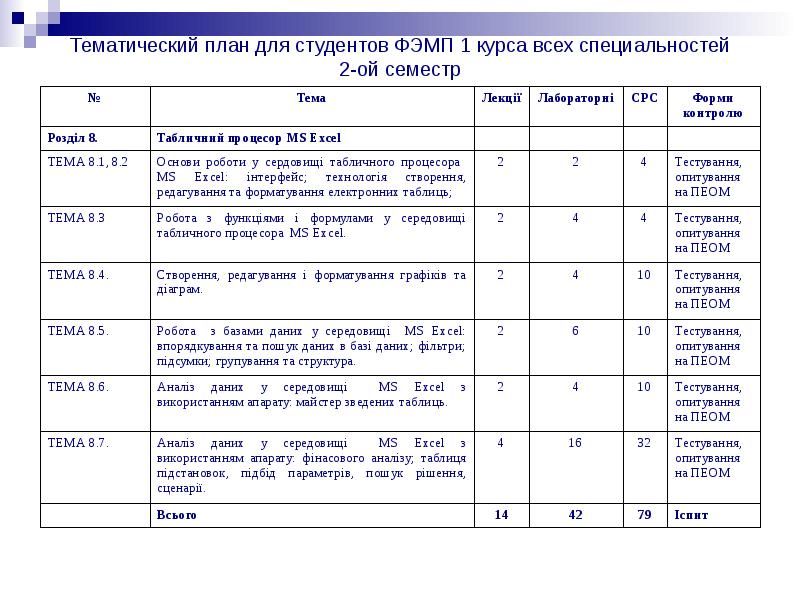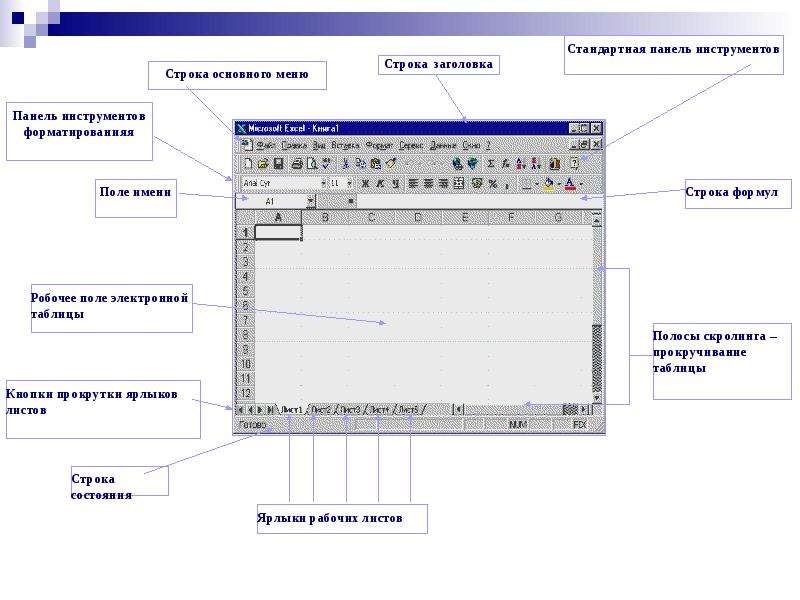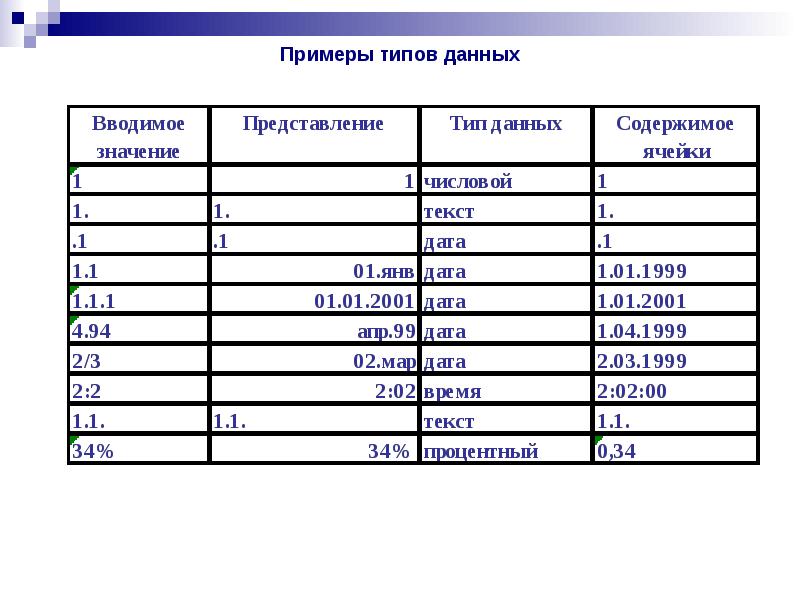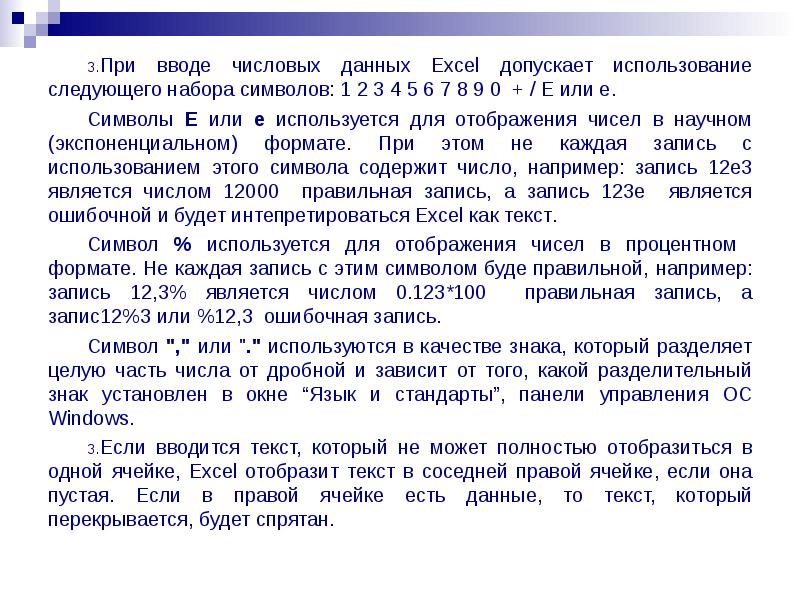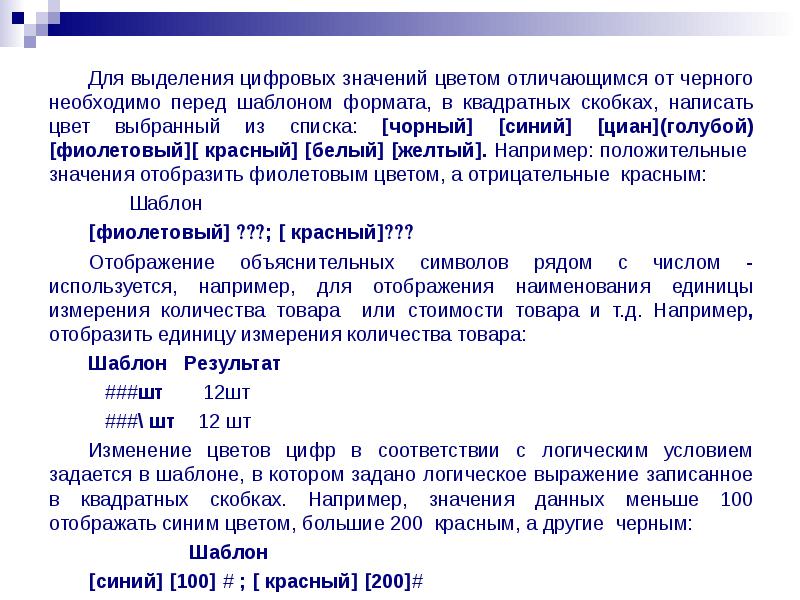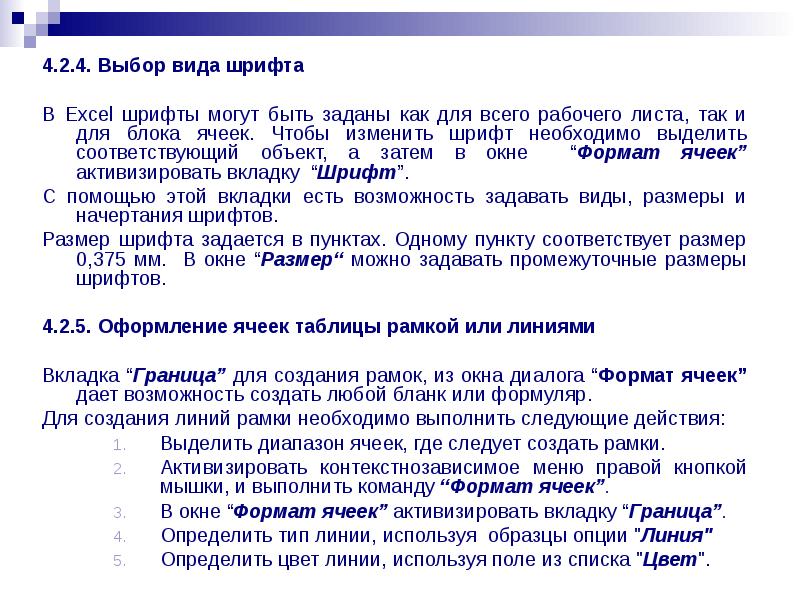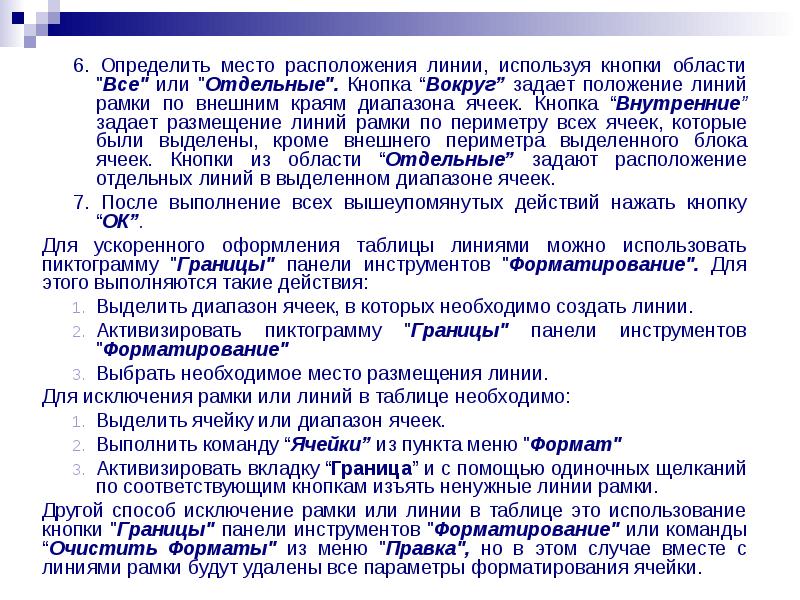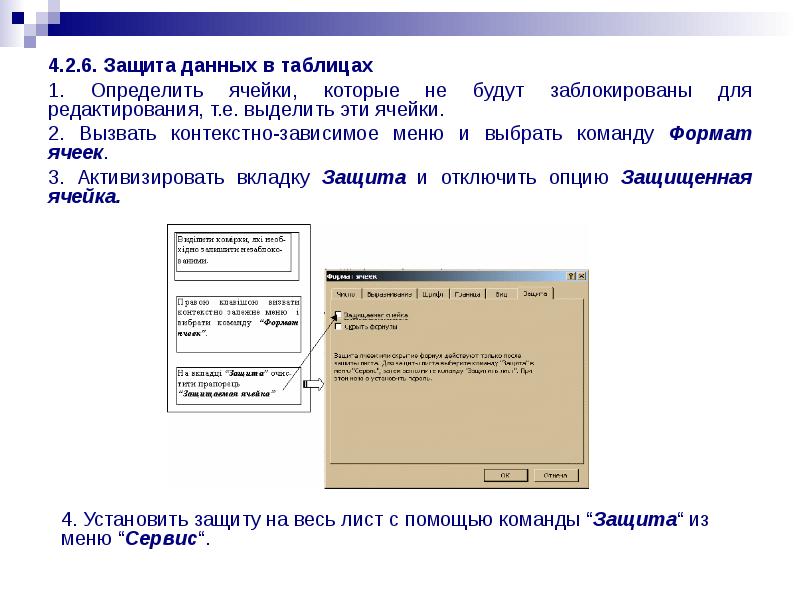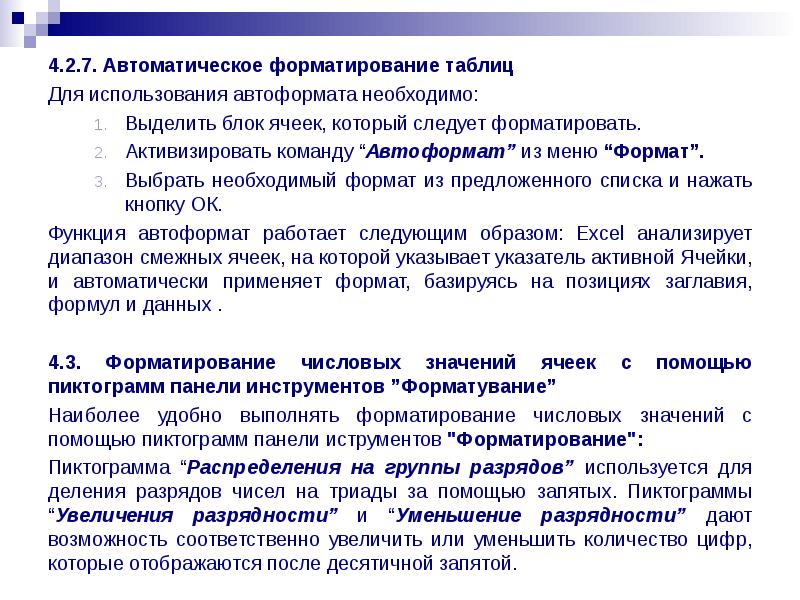Гипермаркет знаний>>Информатика>>Информатика 11 класс>>Информатика: Компьютерный практикум: Работа 11. Работа в среде табличного процессора MS Excel
Компьютерный практикум
Работа 11. Работа в среде табличного процессора MS Excel
Цель работы:освоение основных операций по созданию, редактированию и оформлению электронной таблицы в среде табличного процессора MS Excel.
Используемые программные средства: табличный процессор MS Excel.
Задание 1
1. Следующие математические выражения записать в виде формул для электронной таблицы. Предварительно решить вопрос о размещении переменных в ячейках таблицы.
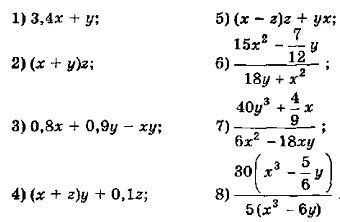
2. В ячейку В2 записать формулу получения наибольшего числового значения из значений двух ячеек: А1 и А2.
3. В ячейку В2 записать формулу получения наименьшего числового значения из значений трех ячеек: Al, А2 и A3.
Задание 2
1. Запустить MS Excel . Ввести в него таблицу, изображенную на рис. 2.2
2. Произвести в этой таблице расчеты, несколько раз поменяв значения исходных данных.
3. Сменить резким отображения значений на режим отображения формул.
Для этого:
=> выполнять команду Сервис => Параметры = Вид;
=> установить флажок в окне Формулы; щелкнуть по кнопке ОК;.
=> просмотреть полученную таблицу.
Вернуться в исходный режим отображения значений.
4. Изменить ширину столбца А следующим образом:
=> щелкнуть по любой ячейке в столбце А;
=> выполнить команду => Формат => Столбец =>Ширина;
=> в появившееся диалоговое окно ввести число, отличное от расположенного там, и щелкнуть по кнопке ОК. Сделать это несколько раз.
5. Выполнить автоформатирование ширины колонки.
Для этого:
=> выделить ячейки АЗ:А7, для чего установить курсор на ячейку A3 и, не отпуская левую клавишу мыши, протянуть его до ячейки А7;
=> выполнить команду Формат => Столбец => Автоподбор ширины и щелкнуть по кнопке ОК;
=> повторить автоформатированне, но предварительно выделив ячейки АЗ:А10. Объяснить, почему результаты получились разные.
6. Изменить шрифт и размеры символов.
Для этого:
=> выделить прямоугольник A 1:F10;
=> выполнить команды Формат => Ячейки;
=> в открывшемся диалоговом окне «Формат ячеек» выбрать «Шрифт »и поочередно установить тип шрифта, начертание и размер; проделать это упражнение несколько раз.
7. Скопировать группу ячеек A1:F10 на другое поле, верхний левый угол которого — ячейка А14.
Для этого:
=> выделить прямоугольник A1:F10;
=> выполнить команду => Правка => Копировать;
=> установить указатель мыши на ячейку А14;
=> выполнить команду => Правка => Вставить.
8. Освоить в меню Файл работу с операциями Сохранить, Сохранить как.
9. Создать таблицу «Страница классного журнала», отражающую оценки по одному предмету за один месяц. Предусмотреть в ней вычисление средней успеваемости каждого ученика и среднее значение успеваемости в классе. Заполнить таблицу на 5 учащихся.
Вид таблицы:
Семакин И.Г., Хеннер Е.К., Информатика и ИКТ, 11
Отослано читателями из интернет-сайтов
Содержание урокаконспект урока
опорный каркас
презентация урока
акселеративные методы
интерактивные технологии Практика
задачи и упражнения
самопроверка
практикумы, тренинги, кейсы, квесты
домашние задания
дискуссионные вопросы
риторические вопросы от учеников Иллюстрации
аудио-, видеоклипы и мультимедиа
фотографии, картинки
графики, таблицы, схемы
юмор, анекдоты, приколы, комиксы
притчи, поговорки, кроссворды, цитаты Дополнения
рефераты
статьи
фишки для любознательных
шпаргалки
учебники основные и дополнительные
словарь терминов
прочие Совершенствование учебников и уроков
исправление ошибок в учебнике
обновление фрагмента в учебнике
элементы новаторства на уроке
замена устаревших знаний новыми Только для учителей
идеальные уроки
календарный план на год
методические рекомендации
программы
обсуждения Интегрированные уроки
Если у вас есть исправления или предложения к данному уроку, напишите нам.
Если вы хотите увидеть другие корректировки и пожелания к урокам, смотрите здесь — Образовательный форум.
Авторські права | Privacy Policy |FAQ | Партнери | Контакти | Кейс-уроки
© Автор системы образования 7W и Гипермаркета Знаний — Владимир Спиваковский
При использовании материалов ресурса
ссылка на edufuture.biz обязательна (для интернет ресурсов —
гиперссылка).
edufuture.biz 2008-© Все права защищены.
Сайт edufuture.biz является порталом, в котором не предусмотрены темы политики, наркомании, алкоголизма, курения и других «взрослых» тем.
Разработка — Гипермаркет знаний 2008-
Ждем Ваши замечания и предложения на email: 
По вопросам рекламы и спонсорства пишите на email: 
ГОСУДАРСТВЕННОЕ АВТОНОМНОЕ ОБРАЗОВАТЕЛЬНОЕ
УЧРЕЖДЕНИЕ СРЕДНЕГО ПРОФЕССИОНАЛЬНОГО ОБРАЗОВАНИЯ
НОВОСИБИРСКОЙ ОБЛАСТИ
«БАРАБИНСКИЙ МЕДИЦИНСКИЙ КОЛЛЕДЖ»
МЕТОДИЧЕСКАЯ РАЗРАБОТКА
ПРАКТИЧЕСКОГО ЗАНЯТИЯ ДЛЯ ПРЕПОДАВАТЕЛЯ
ДИСЦИПЛИНА
«Информатика»
Раздел 2. Пакет прикладных программ «Microsoft Office»
Тема 2.8. Внедрение современных прикладных программных средств.
Электронные таблицы MS Excel
Занятие №11 Работа в среде табличного процессора MS Excel
Специальность
31.02.01 Лечебное дело
Курс – второй
2015
|
Одобрена на заседании цикловой Протокол №___от_______________________ Председатель___________________________ Разработчик: О.А. Потемкина ‑ преподаватель первой квалификационной категории |
Оглавление
Выписка из рабочей программы дисциплины «Информатика» 4
Мотивация 4
Методический лист 5
Примерная хронокарта занятия 6
Приложение 1 7
Актуализация опорных знаний 8
Приложение 2 9
Упражнения для закрепления 9
Эталоны выполненных упражнений 13
Критерии оценки 14
МЕТОДИЧЕСКИЕ УКАЗАНИЯ НА ПРАКТИЧЕСКОЕ ЗАНЯТИЕ №11 ДЛЯ СТУДЕНТОВ 15
Выписка из рабочей программы дисциплины
«Информатика»
для специальности 31.02.01 Лечебное дело
|
Тема 2.8. Внедрение современных прикладных программных средств. Электронные таблицы MS Excel |
Содержание учебного материала |
2 |
|
|
Электронные таблицы: назначение, основные функции. Назначение основных элементов окна программы электронных таблиц. Форматы данных (числа, формулы, текст). Ввод и редактирование данных. Автоматическое заполнение ячеек. Оформление таблиц. |
1,2 |
||
|
Лабораторные работы |
— |
||
|
Практические занятия 11) Работа в среде табличного процессора MS Excel. |
2 |
||
|
Контрольные работы |
— |
||
|
Самостоятельная работа обучающихся Изучение теоретического материала, заполнение словаря терминов, подготовка ответа на контрольные вопросы (метод разработка). Повторение материала по конспектам теоретического занятия, [1, стр. 171-175], выполнение практических заданий [2, стр.94-95, задание 16.3.-16.4.] |
2 |
Мотивация
Электронная таблица – одна из самых распространенных и удобных информационных технологий для обработки данных. Она широко применяется для автоматизации и оформления вычислений, традиционно выполняемых в таблицах: обработки и анализа данных большого класса социально-экономической информации, матричных и других вычислений в инженерных и экономических расчетах. Именно табличное представление имеют и многие документы: планы, отчеты, сметы, бюджеты и т.д.
Методический лист
Вид занятия – практическое занятие
Продолжительность – 90 мин.
Требования к результатам освоения темы в соответствии с ФГОС по специальности среднего профессионального образования 31.02.01 Лечебное дело:
В результате изучения темы обучающийся должен уметь:
-
использовать персональный компьютер в профессиональной и повседневной деятельности;
-
внедрять современные прикладные программные средства;
В результате изучения темы обучающийся должен знать:
-
методы и средства обработки информации;
-
базовые программные продукты и пакеты прикладных программ.
Цели занятия:
1. Учебные цели:
-
сформировать знания по базовым программным продуктам и пакетам прикладных программ (возможности табличного процессора MS Excel по оформлению документов);
-
сформировать умение использовать и внедрять современные прикладные программные средства (табличный процессор MS Excel) в профессиональной деятельности.
2. Развивающие цели:
способствовать
-
развитию познавательной активности студентов через изучение работы в среде табличного процессора MS Excel.
3. Воспитательные цели:
способствовать
-
развитию информационной культуры;
-
формированию готовности к использованию информационно-коммуникационных технологий в профессиональной деятельности.
Методы обучения: репродуктивный, проблемно-поисковый.
Место проведения занятия: аудитория колледжа.
Интегративные связи: дисциплины, требующие расчета различных величин и знания компьютера.
Список используемых источников:
-
Жукова, Е. Л. Информатика: Учебное пособие. [Текст] / Жукова, Е. Л., Бурда Е. Г. – М.: Издательско-торговая корпорация «Дашков и К»; Ростов н/Д: Наука-Пресс, 2007. – 272 с.
-
Калабухова, Г.В. , Титов, В.М. Компьютерный практикум по информатике. Офисные технологии: учеб. пособие [Текст] – М.: ИД «ФОРУМ»: ИНФРА-М, 2008. – 336 с.: ил. – (Высшее образование).
-
Михеева, Е. В. Практикум по информатике: учебное пособие для студ. сред. проф. образования [Текст] / Е.В. Михеева. – 5-е изд., стер. – М.: Издательский центр «Академия», 2007. – 192 с.
-
Омельченко, В.П. Математика: компьютерные технологии в медицине: учебник [Текст] / В.П. Омельченко, А.А. Демидова. – Изд. 2-е, испр. – Ростов н/Д: Феникс, 2010. – 588 с.: ил. – (Среднее профессиональное образование)
Оснащение занятия:
-
ПК
-
Раздаточный материал
Домашнее задание:
-
Повторение материала по конспектам теоретического занятия;
-
Работа с учебником [1, стр. 171-175];
-
Выполнение практических заданий [2, стр.94-95, задание 16.3.-16.4.]
- Примерная хронокарта занятия
-
№
-
Наименование этапа
-
Время
-
Цель этапа
-
Деятельность
-
Оснащение
-
преподавателя
-
студентов
-
1
-
2
-
3
-
4
-
5
-
6
-
7
-
Организационный этап
-
2
-
Организация начала занятия.
-
Проверка посещаемости и внешнего вида студентов.
-
Сообщение темы и плана занятия.
-
Отмечает отсутствующих студентов в журнале.
-
Сообщает тему и план занятия.
-
Староста называет отсутствующих студентов.
-
Журнал
-
Цели занятия
-
1
-
Установка приоритетов при изучении темы
-
Озвучивает цели занятия
-
Слушают, записывают в тетрадь тему занятия
-
Методический лист МР
-
Актуализация опорных знаний
-
5
-
Ориентация на глубину усвоения знаний, систематизация материала
-
Фронтальный опрос студентов по изученной теме.
-
Отвечают на вопросы.
-
Приложение 1
-
Мотивационный этап:
-
6
-
Развитие интереса к теме занятия
-
Проведение краткой инструкции о технологии выполнения практических упражнений
-
Объясняет студентам важность изучения данной темы.
-
Проводит технологический инструктаж.
-
Слушают, задают вопросы
-
Методический лист МР
-
Практическая часть
-
65
-
Закрепление и осмысление полученных знаний и умений по базовым системным программным продуктам и пакетам прикладных программ.
-
Формирование умения использовать изученные программные средства в профессиональной деятельности.
-
Осмысление полученных знаний и умений.
-
Контролирует правильность выполнения заданий
-
Выполняют задания работая за ПК
-
Приложение 2
-
Задание для самостоятельной внеаудиторной работы студентов
-
1
-
Закрепление знаний.
-
Формирование готовности к применению компьютерной техники в сфере профессиональной деятельности.
-
Дает задание для самостоятельной внеаудиторной работы студентов
-
Записывают задание
-
Методический лист
-
Проверка и подведение итогов занятия
-
10
-
Подведение итога занятия
-
Выставляет оценки, комментируя ошибки, сделанные в ходе работы
-
Слушают, анализируют.
-
Журнал
-
- Приложение 1
- Актуализация опорных знаний
-
Вопросы для фронтального опроса по предыдущим темам
-
Что называют табличным процессором?
(Это программа, позволяющая обрабатывать и анализировать различные типы данных, представленных в виде таблицы.) -
Для каких целей используют MS Excel?
{для анализа и обработки различных данных, представленных в виде таблицы} -
Назовите основные структурные единицы электронных таблиц?
{строки, столбцы, ячейки и их адреса} -
Как определяется адрес ячейки?
{названием столбца и номером строки} -
Назовите элементы окна Excel?
{строка заголовка, лента инструментов, панель быстрого доступа, строка формул, рабочая область, строка состояния} -
Перечислите используемые в Excel типы данных.
{текст, числа, формулы, функции, дата и время} -
Что такое формат данных?
{форма представления числовых или текстовых данных в ячейках}
- Приложение 2
- Упражнения для закрепления
-
Упражнение №1
-
Ввод данных
-
Откройте программу MS Excel 2010 и, ознакомившись с интерфейсом окна, сохраните новую книгу под именем «Работа №1»
-
Изучите назначение кнопок вкладок «Главная», «Разметка страницы», «Вид» ленты инструментов, подводя к ним курсор. Обратите внимание, что ряд кнопок аналогичны кнопкам программы MS Word и выполняют те же функции.
-
Убедитесь, что заголовком последнего столбца являются буквы XFD
(Щелкните мышью на листе Excel. Нажмите сочетание клавиш Ctrl ‑ ) -
Аналогичным образом убедитесь в том, что номер последней строки равен 1 048 576.
-
Введите данные в соответствии с табл. 1. При этом опробуйте различные способы завершения ввода: с помощью кнопки
в строке формул, клавиш управления курсором и клавиши Enter
-
Таблица 1
|
|
|
|
|
|
|
|
|
|
-
В ячейку В2 ввести число 7 589 632 456 632 140. Сравнить данные, записанные в ячейку, с их отображением на экране монитора.
-
В ячейку В3 ввести текст Барабинский медицинский колледж. Сравнить данные, записанные в ячейку, с их отображением на экране монитора.
-
Проверить содержание ячейки С3.
-
Переименуйте ярлык Лист 1, присвоив ему имя «Данные».
-
(дважды щелкните мышью по ярлыку и наберите новое имя или воспользуйтесь контекстным меню ярлыка)
-
Выполните текущее сохранение файла.
-
Упражнение №2
-
Ввод последовательностей
-
Перейдите на Лист2 текущей книги
-
Создайте на Листе2 таблицу в соответствии с образцом
-
-
Примечание:
-
для объединения ячеек используйте инструмент
группы Выравнивание, предварительно выделив необходимое количество;
-
Подберите размер столбца С;
-
Выделив диапазон А1:С19 выбрав инструмент
группы Шрифт установите границы.
-
Заполнить ячейки D1-.F19 продолжением рядов данных, расположенных в строках диапазона А2:С19. При выполнении задания используйте знания по «Авто заполнению серии ячеек числами, датами либо другими элементами».
-
Выполните текущее сохранение книги.
-
Упражнение №3
-
Форматирование числовых данных
-
Создайте Лист4 текущей книги щёлкнув по кнопке
и присвойте листу название Числа.
-
Выделить диапазон ячеек А3:А11.
-
С помощью команды Главная – Число – Числовой формат назначить этим ячейкам формат Общий.
-
Ввести в ячейки диапазона А3:А11 по одному числу из ряда: 0, 1, 11; 11,1, 11,11, 11,111, 11,1111, 11,11111, 1234 567 890, 123 456.
-
В ячейку В1 Ввести текст Форматы.
-
В ячейку В2 ввести текст Числовой.
-
Выделить диапазон ячеек В3:В11.
-
С помощью команды Главная – Число –
Число ‑ Число назначить этим ячейкам формат Числовой с тремя десятичными знаками.
-
В ячейку В3 ввести формулу =A3.
-
Используя маркер автозаполнения, скопировать эту формулу в ячейки В4:В11.
-
Сравнить данные, фактически введенные в ячейки А3:А11, с их отображением в ячейках В:В11.
-
Выделить диапазон ячеек С3:С11.
-
С помощью команды Главная – Число –
Число ‑ Число назначить этим ячейкам формат Процентный с двумя десятичными знаками.
-
В ячейку С3 ввести формулу =АЗ.
-
Используя маркер автозаполнения, скопировать эту формулу в ячейки С4:С11.
-
Сравнить данные, фактически введенные в ячейки АЗ:А11, с их отображением в ячейках С3:С11.
-
Повторить операции форматирования в столбцах D, Е, F и G, назначив им форматы Денежный, Финансовый, Дата и Время соответственно.
-
Сравнить данные, фактически введенные в ячейки А3:А11, с их отображением в ячейках C3:G11.
-
Сохраните изменения.
-
Упражнение №4
-
Создание условных форматов и примечаний
-
Создайте Лист5 присвоив листу название Условное форматирование.
-
Создать таблицу, содержащую данные по учету рабочего времени сотрудников по образцу
-
Выделите диапазон С3:F9 и с помощью команды Главная – Стили – Условное форматирование – Правила выделения ячеек выполнить условное форматирование таким образом, чтобы цвет ячеек, содержащих данные о затратах рабочего времени окрашивались в соответствии со следующими условиями:
-
полный рабочий день (8 часов) – зеленая заливка и тёмно-зелёный текст (условие Равно);
-
неполный рабочий день (менее 8 часов) — желтая заливка тёмно-жёлтый текст (условие Меньше);
-
отсутствие на работе (0) — светло-красная заливка и тёмно-красный текст (условие Равно).
-
В ячейки, содержащие значения 0, ввести примечания с комментариями по поводу отсутствия сотрудников на работе.
-
(Контекстное меню – Вставить примечание)
-
Сохранить результаты работы.
-
Упражнение №5
-
Создание и форматирование таблиц
-
Создайте новую Книгу и сохраните её под именем «Задание №2»
-
Приготовьте шпаргалку для торговца напитками, по которой можно быстро определить стоимость нескольких бутылок одноимённого товара.
-
Произведите форматирование и обрамление таблицы произвольно
-
-
Упражнение №6
-
Создание и форматирование таблиц
-
Перейдите на Лист2
-
Подготовьте образец накладной
-
Произведите частичное обрамление таблицы
-
Выполните текущее сохранение
-
Эталоны выполненных упражнений
-
Упражнение №1
-
-
Упражнение №2
-
-
Упражнение №3
-
-
Упражнение №4
-
-
Упражнение №5
-
-
Упражнение №6
-
-
Критерии оценки
-
«5» – 100% (точность и правильность оформления таблиц при выполнении всех упражнений);
-
«4» – 80-90% (точность оформления таблиц при выполнении 4 – 5 упражнений);
-
«3» – 70% (правильность оформления таблиц при выполнении 3х упражнений, или двух + мелкие недочёты в третьем упражнении);
-
«2» – менее 70% (точность оформления таблиц при выполнении 2х упражнений, или выполнено только 1 -е упражнение).
-
ГОСУДАРСТВЕННОЕ АВТОНОМНОЕ ОБРАЗОВАТЕЛЬНОЕ
-
УЧРЕЖДЕНИЕ СРЕДНЕГО ПРОФЕССИОНАЛЬНОГО ОБРАЗОВАНИЯ
-
НОВОСИБИРСКОЙ ОБЛАСТИ
-
«БАРАБИНСКИЙ МЕДИЦИНСКИЙ КОЛЛЕДЖ»
-
МЕТОДИЧЕСКИЕ УКАЗАНИЯ
НА ПРАКТИЧЕСКОЕ ЗАНЯТИЕ №11
ДЛЯ СТУДЕНТОВ -
Дисциплина
-
«Информатика»
-
Раздел 2. Пакет прикладных программ «Microsoft Office»
-
Тема 2.8. Внедрение современных прикладных программных средств.
-
Электронные таблицы MS Excel
-
Занятие 11. Работа в среде табличного процессора MS Excel
-
Специальность
-
31.02.01 Лечебное дело
-
Курс – второй
-
2015
-
Цели занятия:
-
1. Учебные цели:
-
сформировать знания по базовым программным продуктам и пакетам прикладных программ (возможности табличного процессора MS Excel по оформлению документов);
-
сформировать умение использовать и внедрять современные прикладные программные средства (табличный процессор MS Excel) в профессиональной деятельности.
-
2. Развивающие цели:
-
способствовать
-
развитию познавательной активности студентов через изучение работы в среде табличного процессора MS Excel.
-
3. Воспитательные цели:
-
способствовать
-
развитию информационной культуры;
-
формированию готовности к использованию информационно-коммуникационных технологий в профессиональной деятельности.
-
Список рекомендуемых источников:
-
Жукова, Е. Л. Информатика: Учебное пособие. [Текст] / Жукова, Е. Л., Бурда Е. Г. – М.: Издательско-торговая корпорация «Дашков и К»; Ростов н/Д: Наука-Пресс, 2007. – 272 с.
-
Михеева, Е. В. Практикум по информатике: учебное пособие для студ. сред. проф. образования [Текст] / Е.В. Михеева. – 5-е изд., стер. – М.: Издательский центр «Академия», 2007. – 192 с.
-
Оснащение занятия:
-
ПК
-
Раздаточный материал
-
Домашнее задание:
-
Повторение материала по конспектам теоретического занятия;
-
Работа с учебником [1, стр. 171-175];
-
Выполнение практических заданий [2, стр.94-95, задание 16.3.-16.4.]
|
|
|
|
|
|
|
|
|
|
|
|
-
Критерии оценки:
-
«5» – 100% (точность и правильность оформления таблиц при выполнении всех упражнений);
-
«4» – 80-90% (точность оформления таблиц при выполнении 4 – 5 упражнений);
-
«3» – 70% (правильность оформления таблиц при выполнении 3х упражнений, или двух + мелкие недочёты в третьем упражнении);
-
«2» – менее 70% (точность оформления таблиц при выполнении 2х упражнений, или выполнено только 1 -е упражнение).
-
Упражнение №1
-
Ввод данных
-
Откройте программу MS Excel 2010 и, ознакомившись с интерфейсом окна, сохраните новую книгу под именем «Работа №1»
-
Изучите назначение кнопок вкладок «Главная», «Разметка страницы», «Вид» ленты инструментов, подводя к ним курсор. Обратите внимание, что ряд кнопок аналогичны кнопкам программы MS Word и выполняют те же функции.
-
Убедитесь, что заголовком последнего столбца являются буквы XFD
(Щелкните мышью на листе Excel. Нажмите сочетание клавиш Ctrl ‑ ) -
Аналогичным образом убедитесь в том, что номер последней строки равен 1 048 576.
-
Введите данные в соответствии с табл. 1. При этом опробуйте различные способы завершения ввода: с помощью кнопки
в строке формул, клавиш управления курсором и клавиши Enter
-
Таблица 1
|
|
|
|
|
|
|
|
|
|
-
В ячейку В2 ввести число 7 589 632 456 632 140. Сравнить данные, записанные в ячейку, с их отображением на экране монитора.
-
В ячейку В3 ввести текст Барабинский медицинский колледж. Сравнить данные, записанные в ячейку, с их отображением на экране монитора.
-
Проверить содержание ячейки С3.
-
Переименуйте ярлык Лист 1, присвоив ему имя «Данные».
-
(дважды щелкните мышью по ярлыку и наберите новое имя или воспользуйтесь контекстным меню ярлыка)
-
Выполните текущее сохранение файла.
-
Упражнение №2
-
Ввод последовательных данных
-
Перейдите на Лист2 текущей книги
-
Создайте на Листе2 таблицу в соответствии с образцом
-
-
Примечание:
-
для объединения ячеек используйте инструмент
группы Выравнивание, предварительно выделив необходимое количество;
-
Подберите размер столбца С;
-
Выделив диапазон А1:С19 выбрав инструмент
группы Шрифт установите границы.
-
Заполнить ячейки D1-.F19 продолжением рядов данных, расположенных в строках диапазона А2:С19. При выполнении задания используйте знания по «Авто заполнению серии ячеек числами, датами либо другими элементами».
-
Выполните текущее сохранение книги.
-
Упражнение №3
-
Форматирование числовых данных
-
Создайте Лист4 текущей книги щёлкнув по кнопке
и присвойте листу название Числа.
-
Выделить диапазон ячеек А3:А11.
-
С помощью команды Главная – Число – Числовой формат назначить этим ячейкам формат Общий.
-
Ввести в ячейки диапазона А3:А11 по одному числу из ряда: 0, 1, 11; 11,1, 11,11, 11,111, 11,1111, 11,11111, 1234 567 890, 123 456.
-
В ячейку В1 Ввести текст Форматы.
-
В ячейку В2 ввести текст Числовой.
-
Выделить диапазон ячеек В3:В11.
-
С помощью команды Главная – Число –
Число ‑ Число назначить этим ячейкам формат Числовой с тремя десятичными знаками.
-
В ячейку В3 ввести формулу =A3.
-
Используя маркер автозаполнения, скопировать эту формулу в ячейки В4:В11.
-
Сравнить данные, фактически введенные в ячейки А3:А11, с их отображением в ячейках В:В11.
-
Выделить диапазон ячеек С3:С11.
-
С помощью команды Главная – Число –
Число ‑ Число назначить этим ячейкам формат Процентный с двумя десятичными знаками.
-
В ячейку С3 ввести формулу =АЗ.
-
Используя маркер автозаполнения, скопировать эту формулу в ячейки С4:С11.
-
Сравнить данные, фактически введенные в ячейки АЗ:А11, с их отображением в ячейках С3:С11.
-
Повторить операции форматирования в столбцах D, Е, F и G, назначив им форматы Денежный, Финансовый, Дата и Время соответственно.
-
Сравнить данные, фактически введенные в ячейки А3:А11, с их отображением в ячейках C3:G11.
-
Сохраните изменения.
-
Упражнение №4
-
Создание условных форматов и примечаний
-
Создайте Лист5 присвоив листу название Условное форматирование.
-
Создать таблицу, содержащую данные по учету рабочего времени сотрудников по образцу
-
Выделите диапазон С3:F9 и с помощью команды Главная – Стили – Условное форматирование – Правила выделения ячеек выполнить условное форматирование таким образом, чтобы цвет ячеек, содержащих данные о затратах рабочего времени окрашивались в соответствии со следующими условиями:
-
полный рабочий день (8 часов) – зеленая заливка и тёмно-зелёный текст (условие Равно);
-
неполный рабочий день (менее 8 часов) — желтая заливка тёмно-жёлтый текст (условие Меньше);
-
отсутствие на работе (0) — светло-красная заливка и тёмно-красный текст (условие Равно).
-
В ячейки, содержащие значения 0, ввести примечания с комментариями по поводу отсутствия сотрудников на работе.
-
(Контекстное меню – Вставить примечание)
-
Сохранить результаты работы.
-
Упражнение №5
-
Создание и форматирование таблиц
-
Создайте новую Книгу и сохраните её под именем «Задание №2»
-
Приготовьте шпаргалку для торговца напитками, по которой можно быстро определить стоимость нескольких бутылок одноимённого товара.
-
Произведите форматирование и обрамление таблицы произвольно
-
-
Упражнение №6
-
Создание и форматирование таблиц
-
Перейдите на Лист2
-
Подготовьте образец накладной
-
Произведите частичное обрамление таблицы
-
Выполните текущее сохранение
Практическая работа
«Работа в среде табличного процессора MS Excel»
Цели урока:
1. Познавательная: получить практические навыки работы в программе Ms Excel:
2. Развивающая:
— учить логически мыслить, выделять главное, ставить и решать проблемы.
3. Воспитательная:
— воспитывать аккуратность, внимательность, вежливость, дисциплинированность и
бережное отношение к вычислительной технике.
Ожидаемые результаты:
После этого урока ученики смогут:
— Развивать навыки работы с ЭТ.
— Создавать кроссворды в ЭТ.
Тип урока: формирование навыков и умений.
Оборудование: Компьютеры, задания для Практической работы, презентация, мультимедийный проектор
Ход урока:
I. Организационный момент
II. Актуализация знаний:
- Какое программное средство называют электронной таблицей? (Электронная таблица – это программное средство для работы с числовыми данными.)
- Для чего применяются электронные таблицы? (Для проведения различных расчетов.)
- Какие типы данных могут храниться в ячейке? (числа, текст, формулы)
- Какое имя используют для адресации ячейки? (Для обозначения имени ячейки используется имя столбца и номер строки)
- Как обозначается диапазон ячеек? (Для обозначения диапазона ячеек используются следующие ячейки: имя верхней левой ячейки и имя правой нижней ячейки.)
- Какая ячейка называется активной? (Ячейка в которой находится курсор и выделена рамкой.)
III. Мотивация учебной деятельности учеников:
На сегодняшнем уроке мы с вами убедимся, что электронные таблицы можно использовать не только для математических расчётов, но и в других сферах деятельности.
Перед вами находятся вопросы к кроссворду, который вам необходимо будет построить, для каждого ответа стоит адрес первой буквы. Ответив на поставленные вопросы, мы сможем построить кроссворд.
Вопросы к кроссворду:
по горизонтали:
G4. Самая большая плата в ПК, 9 букв (системная)
E7. Жесткий магнитный диск, 9 букв (винчестер)
I9. Электронная …, 7 букв(таблица)
A11. Мозг компьютера, 14 букв (микропроцессор)
B16. Гибкий магнитный диск, 7 букв (дискета)
по вертикали:
A11. Устройство для подключения к сети Интернет, 5 букв (модем)
M1. Устройство для вывода информации на печать, 7 букв (принтер)
J7. Устройство для ввода графической информации в компьютер, 6 букв (сканер)
D9. Вредоносная программа, 5 букв(вирус)
F11. Принтер для печати чертежей и рекламных плакатов больших форматов, 7 букв (плоттер)
M11. Windows в переводе на русский, 4 буквы (окна)
III. ТБ при работе за компьютером.
- Выполнение практической работы (учащиеся выполняют практическую работу)
Инструкционная карта «Построение кроссворда»
- Откройте приложение MS Excel.[Пуск – Программы — MS Excel ].
- Найдите адрес первой ячейки, впишите слово по горизонтали.
- Решите весь кроссворд, заполнив ячейки, адреса которых указаны в задании.
- Для уменьшения ширины столбцов выполните следующую последовательность действий: Формат – Столбец – Ширина(3 мм)
- Чтобы сделать границу видимой при печати, выделите нужные ячейки и нажмите кнопку на панели инструментов
.
- Словам по вертикали задать цвет шрифта – красный, по горизонтали – зеленый.. (На панели форматирования кнопка )
При работе за компьютером для пользователей и программистов самым уязвимым органом является зрение. Выполним гимнастику для глаз.
Быстро поморгать, закрыть глаза и посидеть спокойно, медленно считая до 5.
Крепко зажмурить глаза (считать до 3), открыть их и посмотреть на яркое пятно кабинета (считать до 5).
Дополнительное задание:
Заполните таблицу и получите фразу:
|
Адрес |
Текст |
Адрес |
Текст |
Адрес |
Текст |
Адрес |
Текст |
Адрес |
Текст |
|
G3 |
тся! |
B1 |
Но |
P5 |
да |
J1 |
тре |
L5 |
ли |
|
B5 |
А |
K1 |
лю |
E7 |
я! |
D1 |
ес |
B7 |
порч |
|
J5 |
вы |
E1 |
ли |
D5 |
если |
F5 |
ты |
I1 |
выс |
|
A7 |
ис |
M1 |
в |
K5 |
стре |
A3 |
он |
P1 |
ик, |
|
C3 |
же |
O1 |
шар |
E3 |
исп |
M5 |
шь, |
F3 |
орти |
|
O5 |
тог |
G1 |
я |
C7 |
усь |
H5 |
не |
Фраза: Но если я выстрелю в шарик, он же испортится! А если ты не выстрелишь, тогда испорчусь я!
V. Итоги урока:
— Вы можете создавать кроссворды в ЭТ, форматировать данные.
VI. Выставление оценок за Пр. работу.
VII. Домашнее задание:
Ответить на вопросы: Где и как ещё можно использовать электронные таблицы?
В каких сферах человеческой деятельности применяются электронные таблицы?
Подготовить вопросы и сетку кроссворда по теме «Модели»
Основой табличных процессоров являются
электронные таблицы (ЭТ), главное
достоинство которых заключается в
возможности мгновенного автоматического
пересчета всех данных, связанных
формульными зависимостями. Это значительно
облегчает работу пользователя при
работе с математическими, научно-техническими
и экономическими задачами: проведение
расчетов над большими массивами данных,
автоматизация итоговых вычислений,
обработка результатов измерительных
экспериментов, построение на их основе
графиков и диаграмм.
Программа Excel(«превосходить», англ.), входящая
в пакет приложенийMicrosoft
Office, получила
наибольшее применение среди других
табличных процессоров. Она поддерживает
технологиюOLE, а также
использует системный буферWindowsдля вставки текстовых, табличных или
графических объектов.
В данной главе рассматривается одна из
последних версий Excel
ХР (2002)и ее основные функциональные
возможности, такие как применение
математических формул для вычислений,
копирование и размножение формул,
форматирование таблиц, создание
простейших баз данных, сортировка и
фильтрация данных, подведение общих и
промежуточных итогов, создание сводных
таблиц, графиков и диаграмм и др.
2.1. Основы работы с табличным процессором ms Excel
2.1.1. Запуск программы
Запуск программы Excelможно осуществить тремя способами:
-
через
главное меню путем выбора пункта
Microsoft Excelили пункта Программы/Microsoft
Excel; -
с
рабочего стола двойным щелчком по
ярлыку, созданному для Microsoft
Excel; -
с
панели Microsoft Office(если она отображена) выбором кнопкиMicrosoft Excel.
В результате открывается окно программы
Excel(рис. 2.1.1) и табличный
процессор по умолчанию предлагает
начать создание нового документа под
условным названиемКнига1.
!! Запустите программу Microsoft
Excel и
ознакомьтесь с внешним видом ее окна.
Рис.
2.1.1. Окно программы
Основные приемы создания, загрузки и
сохранения документов Excelаналогичны приемам, используемым в
приложенияхMicrosoftOfficeXP. Файлы документов,
созданных с помощью табличного процессораExcel, имеют стандартное
расширение.xls.
!! Сохраните файл с рабочей книгой
под произвольным именем в папке С:Мои
документы.
2.1.2. Окно программы Excel
Окно программы Excelсодержит
все стандартные элементы, присущие окну
приложенияWindows(заголовок,
оконное меню, панели инструментов и
др.). Кроме того, в окнеExcelимеется строка формул, которая
располагается ниже панелей инструментов
и включает поле имени активной ячейки,
кнопки для управления процессом ввода
(редактирования формулы) и поле для
ввода и редактирования (рис. 2.1.2).
Рис.
2.1.2. Строка формул
!! Ознакомьтесь с составом команд
меню окна, а также с функциональным
назначением кнопок панелей инструментов
и строки формул (подсказки), медленно
перемещая по ним курсор мыши.
В центре окна располагается рабочее
полеExcel, которое
представляет собой электронную таблицу,
состоящую из 256 столбцов (колонок) и
65536 строк. Столбцы обозначаются буквами
латинского алфавита, при этом после
столбцаZследуют
столбцыAA,AB,AC, …BA,BB, …IV.
На экране видна небольшая часть
электронной таблицы. Для просмотра всей
таблицы обычно используются полосы
прокрутки.
Внизу окна находится строка состояния,
в которой высвечиваются режимы работы
табличного процессора, выводится
дополнительная информация и находится
поле для автовычислений. Табличный
процессорExcelможет иметь
несколько режимов работы, наиболее
важные из них:
-
режим готовности– в строке
состояния появляется индикаторГотово; -
режим ввода данных– в строке
состояния появляется индикаторВвод; -
режим редактирования– в строке
состояния появляется индикаторПравка; -
командный режим – в строке
состояния появляются подсказки.
Excelявляется многооконной
программой, т.е. позволяет открывать
несколько документов. Для активизации
любого из открытых документов необходимо
в оконном менюОкно выбрать пункт
с требуемым файлом или нажать
соответствующую кнопку на панели задач.
!! Создайте еще один новый документ
и сохраните его. Он должен иметь имя
Книга 2.xls. Затем
откройте меню Окно и убедитесь в наличии
поля с названиями созданных файлов.
!! Откройте первый созданный файл
выбором соответствующего пункта меню
Окно.
Табличный процессор (или электронная таблица) — это прикладная программа, которая предназначена для хранения данных в табличной форме и их обработки. Также табличный процессор дает возможность работать с большими таблицами чисел. Еще одна его особенность — это применение формул для описания связи между различными ячейками. Среди подобных программ можно отметить табличный процессор Excel, который входит в состав операционной системы Windows.
Электронная таблица Microsoft Excel
Основные элементы интерфейса окна Excel
Excel входит в пакет офисных программ под названием Microsoft Office. Документ, который создается этой программой, называется рабочей книгой. Рабочая книга — это набор листов, которые имеют табличную структуру и могут содержать различную информацию. При открытии такого документа будет отображаться только тот лист, с которым работает пользователь. Список таких листов находится в нижней части экрана. С помощью этих ярлычков (каждый из которых имеет свое название) можно переключаться на другие рабочие листы.
Каждый лист состоит из строк и столбцов. Столбцы именуются прописными латинскими буквами, а строки — цифрами. Максимально возможное количество колонок — 256, строк — 65536. На пересечении строк и колонок находятся ячейки таблицы (их еще называют поля таблицы). Это основной элемент для хранения данных. Каждая ячейка имеет свое уникальное имя, которое составляется из названий столбца и строки (к примеру, A1). Такое имя называется адресом ячейки. Именно адрес полей используется для написания формул.
Та ячейка, которая является активной, выделяется черной рамкой. Любые операции ввода или редактирования информации производятся именно в активной ячейке. Выбрать другую ячейку можно с помощью мыши или клавиатуры.
Кроме того, существует еще одно понятие — диапазон ячеек. Он формируется на пересечении последовательно идущих строк и колонок. Диапазон полей тоже имеет свое уникальное имя: в названии через двоеточие указываются 2 ячейки, которые расположены в противоположных углах диапазона (к примеру, A1:B4). Чтобы выделить диапазон ячеек, необходимо зажать левую кнопку мыши и потянуть курсор до нужной отметки.
Ячейки в Excel могут содержать 3 типа данных: текстовые, числовые и формулы, а также оставаться пустыми. Программа умеет автоматически определять тип данных при вводе. Например, формула всегда начинается со знака равенства. Ввод данных осуществляется либо в поле напрямую, либо в строку формул, которая находится чуть ниже панели инструментов (она подписана fx). Данные ячейки отображаются одновременно и в строке формул, и в самом поле. Как правило, текстовая информация в Excel выравнивается по левому краю поля, а числовая — по правому. Редактирование информации осуществляется двойным щелчком мыши по нужной ячейке или одним щелчком в строке формул. Чтобы сохранить информацию в ячейке, достаточно нажать «Enter».
Режим работы Excel
Табличный процессор Excel может работать в нескольких режимах. Наиболее важные из них:
- режим готовности;
- режим ввода данных;
- командный режим;
- режим редактирования.
При работе с Excel для удобства можно пользоваться несколькими режимами просмотра, каждый из которых имеет свои преимущества
В режиме готовности пользователь может выбирать поле или диапазон полей для ввода информации. Как только он начнет вводить данные в какое-то поле, то режим готовности автоматически сменится на режим ввода данных. В самом поле начнет мигать курсор для ввода, означающий, что можно добавить информацию в ячейку. После сохранения информации в ячейке снова включается режим готовности, выбирается следующий диапазон полей — опять режим ввода данных, и так до тех пор, пока пользователь не закончит работу в Excel.
Со временем пользователю понадобится выполнить какие-то действия с таблицей, например, отсортировать, распечатать и т.д. Поскольку в этом случае работать нужно уже не с одной ячейкой, а с их совокупностью или со всей таблицей, то пользователю необходимо будет перейти в командный режим. Этот режим позволяет выполнить определенную команду или пункт из панели меню (например, «Данные — Сортировка», «Вставка — Функция»). После выполнения всех команд снова включается режим готовности.
Режим редактирования в Excel дает возможность вносить изменения в содержимое поля. Обычно при повторном вводе информации в поле все его содержимое удаляется. Но с помощью этого режима можно быстро отредактировать данные без удаления (например, опечатку в слове). Данный режим очень удобен в тех ситуациях, когда нужно внести небольшие изменения.
Формулы в Excel
Табличный процессор Эксель — это не только программа для работы с таблицами и огромными базами данных, но и «умный» калькулятор. Одной из главных возможностей Excel является именно его возможность проводить различные операции с числовыми данными, начиная от обычного сложения или умножения и заканчивая построением графиков, диаграмм и отчетов на основе этих данных.
Все вычисления в Excel называются формулами. Любая формула всегда начинается со знака равенства. В противном случае табличный процессор просто не поймет, чего от него хочет пользователь. К примеру, чтобы сложить 2+2, необходимо написать так: =2+2. Excel сразу же выдаст результат — 4. Если же просто написать 2+2, то табличный процессор просто напишет то же самое — 2+2.
Кроме стандартных арифметических операторов (сложение, вычитание, умножение и деление), в Excel имеется еще:
- возведение в степень (знак ^)
- процент (знак %).
Например, если нужно возвести число 4 во вторую степень, то необходимо написать так: =4^2. Если же поставить после любого числа знак %, то оно будет делиться на 100. То есть, 3% — это будет 0,03.
Теперь можно проверить, как считает табличный процессор. Для этого необходимо выделить любую ячейку, написать, к примеру, «=145+55» (без кавычек) и нажать Enter. Изменить содержимое ячейки можно перейдя в режим редактирования. То есть надо выбрать это поле, а затем изменить данные в строке формул или в самой ячейке. Например, написать «=140*55».
Формулы позволяют автоматически пересчитывать значения ячеек сложных таблиц
Писать в формулу конкретные числа, конечно, можно, но это будет не совсем правильно. Дело в том, что табличный процессор умеет автоматически пересчитывать формулы, если данные в ячейках были изменены. Поэтому пользователю незачем тратить лишнее время, чтобы вручную прописывать, а потом и редактировать какие-то данные. Для этого достаточно лишь правильно составить формулу, а все остальное сделает программа.
Итак, допустим, в ячейках A1 и B1 указаны числа 2 и 3 соответственно. Задача пользователя — перемножить их. Для этого необходимо выделить любое пустое поле, написать знак равенства, затем щелкнуть мышкой по ячейке A1, поставить знак умножения и кликнуть по ячейке B1. После нажатия клавиши «Enter» программа отобразит результат. Если выделить эту ячейку и посмотреть на строку формул, то можно увидеть следующее: =A1*B1. Если же поменять цифру 2 в поле А1 на цифру 5, то формула будет автоматически пересчитана — теперь результат равняется 15. Именно по такому принципу и работают формулы в Excel.
В общем, Microsoft Excel умеет решать множество различных задач, и чтобы перечислить все возможности этой программы, можно сочинить целый реферат (или даже книгу). Но для знакомства с программой этой информации должно хватить.
1
Тема 1. Основы работы в среде табличного процессора MS Excel
2
План 1. Назначение, интерфейс табличного процессора MS Excel. 2. Объекты табличного процессора MS Excel и управление ими. 3. Структура рабочего листа и основные понятия. 4. Технология создания, редактирования и форматирования электронных таблиц. 5. Задание параметров страницы электронной таблицы, вывод таблиц на печать. 6. Режимы работы с окнами (самостоятельно). 7. Управление файлами в среде MS Excel (самостоятельно).
3
Тематический план для студентов ФЭМП 1 курса всех специальностей 2-ой семестр ТемаЛекціїЛабораторніСРСФорми контролю Розділ 8.Табличний процесор MS Excel ТЕМА 8.1, 8.2Основи роботи у сердовищі табличного процесора MS Excel: інтерфейс; технологія створення, редагування та форматування електронних таблиць; 224Тестування, опитування на ПЕОМ ТЕМА 8.3Робота з функціями і формулами у середовищі табличного процесора MS Excel. 244Тестування, опитування на ПЕОМ ТЕМА 8.4.Створення, редагування і форматування графіків та діаграм. 2410Тестування, опитування на ПЕОМ ТЕМА 8.5.Робота з базами даних у середовищі MS Excel: впорядкування та пошук даних в базі даних; фільтри; підсумки; групування та структура. 2610Тестування, опитування на ПЕОМ ТЕМА 8.6.Аналіз даних у середовищі MS Excel з використанням апарату: майстер зведених таблиць. 2410Тестування, опитування на ПЕОМ ТЕМА 8.7.Аналіз даних у середовищі MS Excel з використанням апарату: фінасового аналізу; таблиця підстановок, підбід параметрів, пошук рішення, сценарії Тестування, опитування на ПЕОМ Всього144279Іспит
4
Навчально-методичні розробки Барміна В.А., Кустова Н.П., Цензура М.О. Методичні вказівки та індивідуальні завдання до створення, редагування і форматування електронних таблиць, графіків та діаграм у середовищі Excel. – К.: Київ. держ. торг.-екон. ун-т, – 82 с Барміна В.А., Цезура М.О. Методичні вказівки та індивідуальні завдання для аналізу та статистичної обробки даних у середовищі табличного процесора Excel. – К: КНТЕУ, Александрова В.І. Методичні вказівки для проведення лабораторного практикуму … Аналіз даних з використанням формул та функцій. Робота з базою даних. Побудова зведених таблиць. – К: КНТЕУ, Струневич Л.М. Методичні вказівки та індивідуальні завдання до проведення лабораторної роботи студентів по темі Робота з функціями Excel та робота з формулами для масивів з курсу Інформатика та КТ. – К.: КДТЕУ, – 60 с.
5
1. Общая характеристика табличного процессора MS Excel. Табличный процессор MS Excel является одним из приложений интегрированного пакета MS Office, который предназначен для организации данных в табличной форме для документирования, сопоставления и графического представления информации. Разработал Чарльз Шимоньи ( Charles Simonyi) MS Excel позволяет решать разные классы задач, так или иначе связанных с вычислениями и расчетами: вычисление с использованием аппарата встроенных функций и формул; обработка текстовых данных; построение графиков и диаграмм; управление базами данных; получение выборки данных, которые удовлетворяют определенным критериям; статистический анализ данных; решение задач прогнозирования и оптимизации.
6
Табличные процессоры находят широкое использование в разных отраслях экономики. С помощью стандартных средств этого приложения разрабатываются отчетные документы о финансовом состоянии фирмы, производится оценка ее товарно материальных запасов, производятся расчеты технико экономических показателей и проводится бизнесанализ финансовой деятельности предприятия, строятся экономико математические модели и решаются много других экономических задач, которые касаются работы современного предприятия. В MS Excel реализована концепция рабочих книг, суть которой заключается в том, что рабочая книга MS Excel представляет собой файл, который содержит от 1 до 255 листов разных типов, основными из которых являются: рабочий лист и лист диаграммы. Концепция рабочих книг позволяет создавать всю деловую информацию, которая принадлежит к одной теме в одной рабочей книге и хранить ее в одном файле с произвольным именем и расширением.XLS.
7
2. Запуск та структура прикладного окна MS Excel Загрузка программы может быть выполнена разными способами запуска прикладных программ в среде Windows и зависит от настроек, которые установлены на ПК пользователя. Стандартный способ это использование кнопки «Пуск» панели задач: После запуска будет открыто прикладное окно MS Excel и окно документа с именем Книга1(Book1). Это значит, что система готова к созданию нового документа. После загрузки или при создании новой книги MS Excel открывает только рабочие листы и по умjлчанию им присваиваются именем Лист1(Sheet1), Лист2(Sheet2), и т.д., их количество зависит от системных установок, как правило, это 3 листа. Дадим короткую характеристику элементов прикладного окна программы.
8
Строка основного меню Стандартная панель инструментов Панель инструментов форматированияя Поле имениСтрока формул Робочее поле электронной таблицы Полосы скролинга – прокручивание таблицы Ярлыки рабочих листов Строка состояния Кнопки прокрутки ярлыков листов Строка заголовка
9
Главное меню Управление работой MS Excel осуществляется через главное меню, которое состоит из девяти пунктов. Каждый пункт главного меню это своего рода кнопка управления, при нажатии на которую раскрывается подменю. При активизации любого пункта меню в подменю сначала отображаются только наиболее часто используемые команды, а внизу появляется строка с двойной стрелкой, при нажатии на которую раскрывается полное подменю. Некоторые команды подменю заканчиваются черным треугольником, а некоторые многоточием. Черный треугольник значит, что для данной команды существует подменю второго уровня. Многоточие после команды значит, что при выборе этой команды открывается диалоговое окно для установки дополнительных параметров команды. Команды меню по фунциональному назначению упорядочены в группы, между которыми проставлен разделитель — горизонтальная черта.
10
Панели инструментов Панели инструментов предназначены для быстрого выполнения команд MS Excel и содержат определенный набор кнопок-пиктограмм, сгруппированных по функциональному признаку. MS Excel имеет достаточно большой набор панелей инструментов, которые автоматически открываются при работе с тем или другим объектом. По умалчанию при первом запуске программы всегда отображаются две панели инструментов: стандартная панель инструментов и панель фоматування. Стандартная панель инструментов содержит кнопки-пиктограммы наиболее часто используемых команд, которые предназначены для управления файлами, данными, построения диаграмм, географических карт, графических объектов, масштаба отображения данных и управления встроенной справочной системой. Панель форматирования содержит кнопки-пиктограммы, которые предназначены для управления форматами и стилями оформления данных электронной таблицы. Панели инструментов можно настраивать: добавлять и удалять меню и кнопки, создавать новые панели инструментов, а также отображать и прятать существующие панели инструментов. Меню и панели инструментов, созданные пользователем, можно удалить. Все панели инструментов можно перемещать, перетаскивая их на экране как диалоговые окна. Можно изменять форму панелей инструментов, делая их длинее или короче, передвигая границы.
11
Строка формул Первым в строке формул расположено поле имени, в котором отображается или адрес активной ячейки, или ее имя, или имя блока ячеек. Список имен можно просмотреть, нажав на расположенную справа кнопку с направленной вниз стрелкой. Активная ячейка это ячейка, на которой установлен курсор и куда будет помещаться текст при вводе данных с клавиатуры. В каждый момент времени активной может быть только одна ячейка, которая выделяется жирной границей. Дальше непосредственно находится строка формул, которая используется для ввода и редактирования данных или формул в активной ячейке листа. Именно в строке формул информация отображается не в виде, отформатированом программой, а в том виде как она была введена при наборе данных в активную ячейку.
12
Рабочее поле ЭТ Рабочее поле електронной таблицы это прямоугольная матрица, которая состоит из ячеек упорядоченных в строки и столбцы. Ячейка это минимальная информационная единица электронной таблицы, в которую непосредственно вводятся данные для обработки. Электронная таблица Excel может состоять из строк и 256 столбцов. Строки нумеруются целыми числами от 1 до 65536, а столбцы – только буквами латинского алфавита A,B…, Z,AA., AZ,BA.,BZ., IA…,IV. Для указания на конкретную ячейку используется адрес ячейк, кторый состоит из имени столбца и номера строки, на пересечении которых находится ячейка, например А1 или B4. В любую ячейку таблицы заносится единица информации: символ, строка символов, число, формула, встроенная функция, график, рисунок, видео или аудио клип и т.п. В одну ячейку можно ввести около 32 тысяч символов, но рекомендуется чтобы этот размер был не больше 256 символов. Диапазон ячеек — это две или более ячеек листа. Ячейки диапазона могут быть как смежными, так и несмежными. Для определения диапазона ячеек используется адрес крайней верхней левой ячейки диапазона и адрес крайней нижней правой ячейки диапазона, разделенных двоеточием. Например, адрес A1:D5 задает диапазон ячеек, размещенных в столбцах от A до D и в сроках от 1 до 5.
13
Кнопки прокрутки вкладок листов Под рабочим полем электронной таблицы находится четыре кнопки, с помощью которых можно прокручивать перечень вкладок листов. Для активизации листа нужно с помощью кнопок прокрутки отобразить соответствующую вкладку и щелкнуть на ней. Можно переместиться с одного листа на другой, выбрав внизу окна книги соответствующую вкладку. Чтобы облегчить поиск нужных вкладок, их можно пометить разными цветами. Вкладка активного листа подчеркивается выбранным цветом, вкладки неактивных листов закрашиваются полностью. Строка состояния Строка состояния выводит сведения о состоянии рабочей области электронной таблицы при решении конкретной задачи. В левой части строки состояния отображается информация двух типов. Первый тип отображаемой информации это сообщение об успешном или неуспешном завершении того действия, что только что завершилось (ГОТОВО или код ошибки) или указывается операция, которая выполняется (например, открытие или сохранение файлов). Второй тип отбражаемой информации это сообщение о том действия, что вы только собрались сделать, например, объяснение действия некоторых из кнопок панели инструментов (появляется в строке состояния при нажатии на кнопку). Правая часть строки содержит Калькулятор и отображает включение режимов Caps Lock, Num Lock, Scroll Lock. Калькулятор включается если выделен диапазон ячеек с числовыми данными, и отображает СУММА=.
14
3. Объекты табличного процессора MS Excel и управление ими Рабочая книга это файл, который содержит в себе один или несколько рабочих листов одного или нескольких типов. MS Excel допускает создание следующих типов листов рабочей книги: Рабочий лист лист книги (электронная таблица), предназначенный для сохранения и обработки табличных данных. Лист диаграммы — лист книги, который предназначен для анализа данных рабочего листа в виде диаграмм различных типов. Лист модуля — лист книги, который содержит макросы или операторы языки VBA, предназначенные для автоматизации обработки данных ЭТ. Строка горизонтальный блок ячеек, который идентифицируется цифрой. Столбец — вертикальный блок ячеек, который идентифицируется буквой алфавита. Ячейка — прямоугольная область, которая находится на пересечении строки и столбца электронной таблицы и в которую можно вносить и редактировать информацию. Модель ячейки для каждого ячейки сохраняется следующая информация: изображение, формат, формула, имя, комментарии.
15
Активная ячейка — ячейка, на которую установлен указатель текущей ячейки и с которой будет выполнено следующее действие или команда. Адрес ячейки — буквенно-цифровая комбинация, которая идентифицирует положение ячейки на рабочем листе по столбцу и строке (А3 или В16). Если ссылаются на ячейку в формуле, то в этом случае адрес ячейки называют ссылкой на ячейку. Диапазон (блок) ячеек — это две и больше ячеек, координаты которых определяются адресами верхнего левого и правого нижнего углов выделенного блока (A15:F27).
16
17
4. Операции создания, редактирования и форматирования электронных таблиц 4.1. Ввод и редактирование данных электронной таблицы Excel позволяет обрабатывать следующие типы данных: числовые данные; данные типа Даты и Времени; текстовые данные. Группа специальных типов данных По умолчанию установлены следующие общие правила ввода данных: 1. Ввод данных любого типа выполняется только в активной ячейке. Операция ввода данных в ячейку обязательно должна завершаться нажатием клавиши, или одной из клавиш перемещения курсора. 2. Система автоматически распознает тип введенных данных непосредственно при вводе в ячейку и выполняет их форматирование в соответствии с параметрами установленными по умолчанию: текст выравнивает по левому краю, числовые данные – по правому краю ячейки, дату и время – по правому краю ячейки.
18
Примеры типов данных
19
3. При вводе числовых данных Excel допускает использование следующего набора символов: + / Е или е. Символы Е или е используется для отображения чисел в научном (экспоненциальном) формате. При этом не каждая запись с использованием этого символа содержит число, например: запись 12е3 является числом правильная запись, а запись 123е является ошибочной и будет интепретироваться Excel как текст. Символ % используется для отображения чисел в процентном формате. Не каждая запись с этим символом буде правильной, например: запись 12,3% является числом 0.123*100 правильная запись, а запис12%3 или %12,3 ошибочная запись. Символ «,» или «.» используются в качестве знака, который разделяет целую часть числа от дробной и зависит от того, какой разделительный знак установлен в окне Язык и стандарты, панели управления ОС Windows. 3. Если вводится текст, который не может полностью отобразиться в одной ячейке, Excel отобразит текст в соседней правой ячейке, если она пустая. Если в правой ячейке есть данные, то текст, который перекрывается, будет спрятан.
20
В прцессе создания таблицы после ввода данных в ячейки могут возникать ошибки, которые можно исправлять такими способами: Редактирование ошибки в ячейке: выделить соответствующую ячейку и нажать клавишу. Редактирование в строке формул: выделить соответствующую ячейку и щелкнуть левой кнопкой мыши в строке формул, а затем внести соответствующие изменения. Очистка содержания ячейки: выделить соответствующую ячейку и нажать клавишу или. Отказ от последней операции редактирования содержимого ячейки: на панели инструментов Стандартная нажать кнопкуОтменить или активизировать команду Отменить ввод из менюПравка. Или используется кнопка отмены в строке формул или клавиша. К операциям редактирования также относятся операции копирования и перемещения блока ячеек. При этом следует помнить что они выполняются с выделенным блоком.
21
4.2. Форматирование данных электронной таблицы Форматирование таблиц это процесс создания таблиц с высоким уровнем дизайна. Excel позволяет выполнять такие типовые операции форматирования: форматирование чисел и текстов; форматирование цвета палитры и бордюров ячеек; копирование форматов ячеек; создание и редактирование стилей форматирования; применение автоформатирования. Для отображения числовых значений Excel по умолчанию использует числовой формат Общий, при котором значения в ячейах отображаются так, как они введены с клавиатуры. Для изменения числовых форматов необходимо выполнить следующие действия: выделить ячейки и активизировать командуФормат ячейки из меню Формат. Выбрать соответствующую категорию формата и определить числовой формат, установив необходимые опции на вкладке Число. Для создания собственных форматов необходимо в окне Формат ячеек активизировать вкладку Число и в поле Числовые форматы выделить категорию (Все форматы), а в поле Тип: создать собственный шаблон формата или изменить существующий. Для этого допустимые следующие операции:
22
отображение чисел со значащими цифрами. Применяются символы подстановки # и 0 изменение цвета цифр в соответствии с логическим условием центрирование цифр по ширине шаблона Применяется символ вопроса ? отображение пояснительных символов рядом с числами изменение цвета цифр Символ подстановки 0 задает позицию обязательного отображения цифр в числе. Например, отображение чисел со значащими цифрами: Шаблон число результат 000,00 12,50 12,50 Символ # задает позицию отображения цифры в числе, при этом незначащие цифры отображаться не будут. Например, отображение чисел без значимых цифр: Шаблон число результат ###,## 12,50 12,5 Символ ? используется для центрирования чисел по ширине шаблона. Например, выравнивание числа по десятичной запятой: Шаблон число результат ###,00?? 12,45
23
Для выделения цифровых значений цветом отличающимся от черного необходимо перед шаблоном формата, в квадратных скобках, написать цвет выбранный из списка: чорный синий циан (голубой) фиолетовый красный белый желтый. Например: положительные значения отобразить фиолетовым цветом, а отрицательные красным: Шаблон фиолетовый ; красный Отображение объяснительных символов рядом с числом — используется, например, для отображения наименования единицы измерения количества товара или стоимости товара и т.д. Например, отобразить единицу измерения количества товара: Шаблон Результат ###шт 12шт ### шт 12 шт Изменение цветов цифр в соответствии с логическим условием задается в шаблоне, в котором задано логическое выражение записанное в квадратных скобках. Например, значения данных меньше 100 отображать синим цветом, большие 200 красным, а другие черным: Шаблон синий 100 # ; красный 200 #
24
Выравнивание содержимого ячеек Режим выравнивания данных задается с помощью соответствующих установок на панели Выравнивание диалогового окна Формат ячеек. Например, для форматирования длинных текстовых данных в одной ячейке можно установить опции перенос по словам и выравнивание «по горизонтали» и «по вертикали». Для этого необходимо выделить ячейку и щелкнуть правой кнопкой мыши для вызова контекстнозависимого меню, выбрать команду Формат ячеек и на вкладке Выравнивание установити флажок Перенос по словам, а затем соответствующие параметры выравнивания:
25
Выбор вида шрифта В Excel шрифты могут быть заданы как для всего рабочего листа, так и для блока ячеек. Чтобы изменить шрифт необходимо выделить соответствующий объект, а затем в окне Формат ячеек активизировать вкладку Шрифт. С помощью этой вкладки есть возможность задавать виды, размеры и начертания шрифтов. Размер шрифта задается в пунктах. Одному пункту соответствует размер 0,375 мм. В окне Размер можно задавать промежуточные размеры шрифтов Оформление ячеек таблицы рамкой или линиями Вкладка Граница для создания рамок, из окна диалога Формат ячеек дает возможность создать любой бланк или формуляр. Для создания линий рамки необходимо выполнить следующие действия: 1. Выделить диапазон ячеек, где следует создать рамки. 2. Активизировать контекстнозависимое меню правой кнопкой мышки, и выполнить команду Формат ячеек. 3. В окне Формат ячеек активизировать вкладку Граница. 4. Определить тип линии, используя образцы опции «Линия» 5. Определить цвет линии, используя поле из списка «Цвет».
26
6. Определить место расположения линии, используя кнопки области «Все» или «Отдельные». Кнопка Вокруг задает положение линий рамки по внешним краям диапазона ячеек. Кнопка Внутренние задает размещение линий рамки по периметру всех ячеек, которые были выделены, кроме внешнего периметра выделенного блока ячеек. Кнопки из области Отдельные задают расположение отдельных линий в выделенном диапазоне ячеек. 7. После выполнение всех вышеупомянутых действий нажать кнопкуОК. Для ускоренного оформления таблицы линиями можно использовать пиктограмму «Границы» панели инструментов «Форматирование». Для этого выполняются такие действия: 1. Выделить диапазон ячеек, в которых необходимо создать линии. 2. Активизировать пиктограмму «Границы» панели инструментов «Форматирование» 3. Выбрать необходимое место размещения линии. Для исключения рамки или линий в таблице необходимо: 1. Выделить ячейку или диапазон ячеек. 2. Выполнить команду Ячейки из пункта меню «Формат» 3. Активизировать вкладку Граница и с помощью одиночных щелканий по соответствующим кнопкам изъять ненужные линии рамки. Другой способ исключение рамки или линии в таблице это использование кнопки «Границы» панели инструментов «Форматирование» или команды Очистить Форматы» из меню «Правка», но в этом случае вместе с линиями рамки будут удалены все параметры форматирования ячейки.
27
Защита данных в таблицах 1. Определить ячейки, которые не будут заблокированы для редактирования, т.е. выделить эти ячейки. 2. Вызвать контекстно-зависимое меню и выбрать команду Формат ячеек. 3. Активизировать вкладку Защита и отключить опцию Защищенная ячейка. 4. Установить защиту на весь лист с помощью команды Защита из меню Сервис.
28
Автоматическое форматирование таблиц Для использования автоформата необходимо: 1. Выделить блок ячеек, который следует форматировать. 2. Активизировать команду Автоформат из меню Формат. 3. Выбрать необходимый формат из предложенного списка и нажать кнопку ОК. Функция автоформат работает следующим образом: Excel анализирует диапазон смежных ячеек, на которой указывает указатель активной Ячейки, и автоматически применяет формат, базируясь на позициях заглавия, формул и данных Форматирование числовых значений ячеек с помощью пиктограмм панели инструментов Форматувание Наиболее удобно выполнять форматирование числовых значений с помощью пиктограмм панели иструментов «Форматирование»: Пиктограмма Распределения на группы разрядов используется для деления разрядов чисел на триады за помощью запятых. ПиктограммыУвеличения разрядности и Уменьшение разрядности дают возможность соответственно увеличить или уменьшить количество цифр, которые отображаются после десятичной запятой.
Слайды и текст этой презентации
Слайд 1
Описание слайда:
Тема 1. Основы работы в среде табличного процессора MS Excel
Слайд 2
Описание слайда:
План
Назначение, интерфейс табличного процессора MS Excel.
Объекты табличного процессора MS Excel и управление ими.
Структура рабочего листа и основные понятия.
Технология создания, редактирования и форматирования электронных таблиц.
Задание параметров страницы электронной таблицы, вывод таблиц на печать.
Режимы работы с окнами (самостоятельно).
Управление файлами в среде MS Excel (самостоятельно).
Слайд 3
Описание слайда:
Тематический план для студентов ФЭМП 1 курса всех специальностей
2-ой семестр
Слайд 4
Описание слайда:
Навчально-методичні розробки
512 — Барміна В.А., Кустова Н.П., Цензура М.О. Методичні вказівки та індивідуальні завдання до створення, редагування і форматування електронних таблиць, графіків та діаграм у середовищі Excel . – К.: Київ. держ. торг.-екон. ун-т, 1998. – 82 с.
559 — Барміна В.А., Цезура М.О. Методичні вказівки та індивідуальні завдання для аналізу та статистичної обробки даних у середовищі табличного процесора Excel. – К: КНТЕУ, 2000
563 — Александрова В.І. Методичні вказівки для проведення лабораторного практикуму … Аналіз даних з використанням формул та функцій. Робота з базою даних. Побудова зведених таблиць. – К: КНТЕУ, 2000
36 — Струневич Л.М. Методичні вказівки та індивідуальні завдання до проведення лабораторної роботи студентів по темі “Робота з функціями Excel та робота з формулами для масивів з курсу “Інформатика та КТ”. – К.: КДТЕУ, 1999. – 60 с.
Слайд 5
Описание слайда:
1. Общая характеристика табличного процессора MS Excel.
Табличный процессор MS Excel является одним из приложений интегрированного пакета MS Office, который предназначен для организации данных в табличной форме для документирования, сопоставления и графического представления информации. Разработал Чарльз Шимоньи (Charles Simonyi)
Слайд 6
Описание слайда:
Табличные процессоры находят широкое использование в разных отраслях экономики. С помощью стандартных средств этого приложения разрабатываются отчетные документы о финансовом состоянии фирмы, производится оценка ее товарноматериальных запасов, производятся расчеты техникоэкономических показателей и проводится бизнесанализ финансовой деятельности предприятия, строятся экономикоматематические модели и решаются много других экономических задач, которые касаются работы современного предприятия.
В MS Excel реализована концепция рабочих книг, суть которой заключается в том, что рабочая книга MS Excel представляет собой файл, который содержит от 1 до 255 листов разных типов, основными из которых являются: рабочий лист и лист диаграммы.
Концепция рабочих книг позволяет создавать всю деловую информацию, которая принадлежит к одной теме в одной рабочей книге и хранить ее в одном файле с произвольным именем и расширением .XLS.
Слайд 7
Описание слайда:
2. Запуск та структура прикладного окна MS Excel
Загрузка программы может быть выполнена разными способами запуска прикладных программ в среде Windows и зависит от настроек, которые установлены на ПК пользователя. Стандартный способ это использование кнопки «Пуск» панели задач:
После запуска будет открыто прикладное окно MS Excel и окно документа с именем Книга1(Book1). Это значит, что система готова к созданию нового документа. После загрузки или при создании новой книги MS Excel открывает только рабочие листы и по умjлчанию им присваиваются именем Лист1(Sheet1), Лист2(Sheet2), и т.д., их количество зависит от системных установок, как правило, это 3 листа.
Дадим короткую характеристику элементов прикладного окна программы.
Слайд 8
Слайд 9
Описание слайда:
Главное меню
Управление работой MS Excel осуществляется через главное меню, которое состоит из девяти пунктов. Каждый пункт главного меню это своего рода кнопка управления, при нажатии на которую раскрывается подменю. При активизации любого пункта меню в подменю сначала отображаются только наиболее часто используемые команды, а внизу появляется строка с двойной стрелкой, при нажатии на которую раскрывается полное подменю.
Некоторые команды подменю заканчиваются черным треугольником, а некоторые многоточием. Черный треугольник значит, что для данной команды существует подменю второго уровня. Многоточие после команды значит, что при выборе этой команды открывается диалоговое окно для установки дополнительных параметров команды. Команды меню по фунциональному назначению упорядочены в группы, между которыми проставлен разделитель — горизонтальная черта.
Слайд 10
Описание слайда:
Панели инструментов
Панели инструментов предназначены для быстрого выполнения команд MS Excel и содержат определенный набор кнопок-пиктограмм, сгруппированных по функциональному признаку.
MS Excel имеет достаточно большой набор панелей инструментов, которые автоматически открываются при работе с тем или другим объектом. По умалчанию при первом запуске программы всегда отображаются две панели инструментов: стандартная панель инструментов и панель фоматування.
Стандартная панель инструментов содержит кнопки-пиктограммы наиболее часто используемых команд, которые предназначены для управления файлами, данными, построения диаграмм, географических карт, графических объектов, масштаба отображения данных и управления встроенной справочной системой.
Панель форматирования содержит кнопки-пиктограммы, которые предназначены для управления форматами и стилями оформления данных электронной таблицы.
Панели инструментов можно настраивать: добавлять и удалять меню и кнопки, создавать новые панели инструментов, а также отображать и прятать существующие панели инструментов. Меню и панели инструментов, созданные пользователем, можно удалить. Все панели инструментов можно перемещать, перетаскивая их на экране как диалоговые окна. Можно изменять форму панелей инструментов, делая их длинее или короче, передвигая границы.
Слайд 11
Описание слайда:
Строка формул
Первым в строке формул расположено поле имени, в котором отображается или адрес активной ячейки, или ее имя, или имя блока ячеек. Список имен можно просмотреть, нажав на расположенную справа кнопку с направленной вниз стрелкой.
Активная ячейка это ячейка, на которой установлен курсор и куда будет помещаться текст при вводе данных с клавиатуры. В каждый момент времени активной может быть только одна ячейка, которая выделяется жирной границей.
Дальше непосредственно находится строка формул, которая используется для ввода и редактирования данных или формул в активной ячейке листа. Именно в строке формул информация отображается не в виде, отформатированом программой, а в том виде как она была введена при наборе данных в активную ячейку.
Слайд 12
Описание слайда:
Рабочее поле ЭТ
Рабочее поле електронной таблицы это прямоугольная матрица, которая состоит из ячеек упорядоченных в строки и столбцы. Ячейка это минимальная информационная единица электронной таблицы, в которую непосредственно вводятся данные для обработки. Электронная таблица Excel может состоять из 65536 строк и 256 столбцов. Строки нумеруются целыми числами от 1 до 65536, а столбцы – только буквами латинского алфавита A,B…, Z,AA., AZ,BA.,BZ., IA…,IV. Для указания на конкретную ячейку используется адрес ячейк, кторый состоит из имени столбца и номера строки, на пересечении которых находится ячейка, например А1 или B4.
В любую ячейку таблицы заносится единица информации: символ, строка символов, число, формула, встроенная функция, график, рисунок, видео или аудио клип и т.п. В одну ячейку можно ввести около 32 тысяч символов, но рекомендуется чтобы этот размер был не больше 256 символов.
Диапазон ячеек — это две или более ячеек листа. Ячейки диапазона могут быть как смежными, так и несмежными. Для определения диапазона ячеек используется адрес крайней верхней левой ячейки диапазона и адрес крайней нижней правой ячейки диапазона, разделенных двоеточием. Например, адрес A1:D5 задает диапазон ячеек, размещенных в столбцах от A до D и в сроках от 1 до 5.
Слайд 13
Описание слайда:
Кнопки прокрутки вкладок листов
Под рабочим полем электронной таблицы находится четыре кнопки, с помощью которых можно прокручивать перечень вкладок листов.
Для активизации листа нужно с помощью кнопок прокрутки отобразить соответствующую вкладку и щелкнуть на ней. Можно переместиться с одного листа на другой, выбрав внизу окна книги соответствующую вкладку. Чтобы облегчить поиск нужных вкладок, их можно пометить разными цветами. Вкладка активного листа подчеркивается выбранным цветом, вкладки неактивных листов закрашиваются полностью.
Строка состояния
Строка состояния выводит сведения о состоянии рабочей области электронной таблицы при решении конкретной задачи.
В левой части строки состояния отображается информация двух типов. Первый тип отображаемой информации это сообщение об успешном или неуспешном завершении того действия, что только что завершилось (ГОТОВО или код ошибки) или указывается операция, которая выполняется (например, открытие или сохранение файлов). Второй тип отбражаемой информации это сообщение о том действия, что вы только собрались сделать, например, объяснение действия некоторых из кнопок панели инструментов (появляется в строке состояния при нажатии на кнопку).
Правая часть строки содержит Калькулятор и отображает включение режимов Caps Lock, Num Lock, Scroll Lock. Калькулятор включается если выделен диапазон ячеек с числовыми данными, и отображает “СУММА= <соответствующее значение>”.
Слайд 14
Описание слайда:
3. Объекты табличного процессора MS Excel и управление ими
Рабочая книга это файл, который содержит в себе один или несколько рабочих листов одного или нескольких типов. MS Excel допускает создание следующих типов листов рабочей книги:
Рабочий лист лист книги (электронная таблица), предназначенный для сохранения и обработки табличных данных.
Лист диаграммы — лист книги, который предназначен для анализа данных рабочего листа в виде диаграмм различных типов.
Лист модуля — лист книги, который содержит макросы или операторы языки VBA, предназначенные для автоматизации обработки данных ЭТ.
Строка горизонтальный блок ячеек, который идентифицируется цифрой.
Столбец — вертикальный блок ячеек, который идентифицируется буквой алфавита.
Ячейка — прямоугольная область, которая находится на пересечении строки и столбца электронной таблицы и в которую можно вносить и редактировать информацию.
Модель ячейки для каждого ячейки сохраняется следующая информация: изображение, формат, формула, имя, комментарии.
Слайд 15
Описание слайда:
Активная ячейка — ячейка, на которую установлен указатель текущей ячейки и с которой будет выполнено следующее действие или команда.
Адрес ячейки — буквенно-цифровая комбинация, которая идентифицирует положение ячейки на рабочем листе по столбцу и строке (А3 или В16). Если ссылаются на ячейку в формуле, то в этом случае адрес ячейки называют ссылкой на ячейку.
Диапазон (блок) ячеек — это две и больше ячеек, координаты которых определяются адресами верхнего левого и правого нижнего углов выделенного блока (A15:F27).
Слайд 16
Слайд 17
Описание слайда:
4. Операции создания, редактирования и форматирования электронных таблиц
4.1. Ввод и редактирование данных электронной таблицы
Excel позволяет обрабатывать следующие типы данных:
числовые данные;
данные типа Даты и Времени;
текстовые данные.
Группа специальных типов данных
По умолчанию установлены следующие общие правила ввода данных:
Ввод данных любого типа выполняется только в активной ячейке. Операция ввода данных в ячейку обязательно должна завершаться нажатием клавиши <Enter>, или одной из клавиш перемещения курсора.
Система автоматически распознает тип введенных данных непосредственно при вводе в ячейку и выполняет их форматирование в соответствии с параметрами установленными по умолчанию:
текст выравнивает по левому краю,
числовые данные – по правому краю ячейки,
дату и время – по правому краю ячейки.
Слайд 18
Описание слайда:
Примеры типов данных
Слайд 19
Описание слайда:
При вводе числовых данных Excel допускает использование следующего набора символов: 1 2 3 4 5 6 7 8 9 0 + / Е или е.
Символы Е или е используется для отображения чисел в научном (экспоненциальном) формате. При этом не каждая запись с использованием этого символа содержит число, например: запись 12е3 является числом 12000 правильная запись, а запись 123е является ошибочной и будет интепретироваться Excel как текст.
Символ % используется для отображения чисел в процентном формате. Не каждая запись с этим символом буде правильной, например: запись 12,3% является числом 0.123*100 правильная запись, а запис12%3 или %12,3 ошибочная запись.
Символ «,» или «.» используются в качестве знака, который разделяет целую часть числа от дробной и зависит от того, какой разделительный знак установлен в окне “Язык и стандарты”, панели управления ОС Windows.
Если вводится текст, который не может полностью отобразиться в одной ячейке, Excel отобразит текст в соседней правой ячейке, если она пустая. Если в правой ячейке есть данные, то текст, который перекрывается, будет спрятан.
Слайд 20
Описание слайда:
В прцессе создания таблицы после ввода данных в ячейки могут возникать ошибки, которые можно исправлять такими способами:
Редактирование ошибки в ячейке: выделить соответствующую ячейку и нажать клавишу <F2>.
Редактирование в строке формул: выделить соответствующую ячейку и щелкнуть левой кнопкой мыши в строке формул , а затем внести соответствующие изменения.
Очистка содержания ячейки: выделить соответствующую ячейку и нажать клавишу <Delete> или <Backspace>.
Отказ от последней операции редактирования содержимого ячейки: на панели инструментов “Стандартная” нажать кнопку “Отменить” или активизировать команду “Отменить ввод” из меню “Правка“. Или используется кнопка отмены в строке формул или клавиша <Esc>.
К операциям редактирования также относятся операции копирования и перемещения блока ячеек. При этом следует помнить что они выполняются с выделенным блоком.
Слайд 21
Описание слайда:
4.2. Форматирование данных электронной таблицы
Форматирование таблиц это процесс создания таблиц с высоким уровнем дизайна.
Excel позволяет выполнять такие типовые операции форматирования:
форматирование чисел и текстов;
форматирование цвета палитры и бордюров ячеек;
копирование форматов ячеек;
создание и редактирование стилей форматирования;
применение автоформатирования.
Для отображения числовых значений Excel по умолчанию использует числовой формат “Общий”, при котором значения в ячейах отображаются так, как они введены с клавиатуры.
Для изменения числовых форматов необходимо выполнить следующие действия: выделить ячейки и активизировать команду “Формат ячейки” из меню “Формат”. Выбрать соответствующую категорию формата и определить числовой формат, установив необходимые опции на вкладке Число.
Для создания собственных форматов необходимо в окне Формат ячеек активизировать вкладку “Число“ и в поле “Числовые форматы“ выделить категорию (Все форматы), а в поле Тип: создать собственный шаблон формата или изменить существующий. Для этого допустимые следующие операции:
Слайд 22
Описание слайда:
отображение чисел со значащими цифрами. Применяются символы подстановки “#” и “0”
изменение цвета цифр в соответствии с логическим условием
центрирование цифр по ширине шаблона Применяется символ вопроса “?”
отображение пояснительных символов рядом с числами
изменение цвета цифр
Символ подстановки “0” задает позицию обязательного отображения цифр в числе. Например, отображение чисел со значащими цифрами:
Шаблон число результат
000,00 12,50 12,50
Символ “#” задает позицию отображения цифры в числе, при этом незначащие цифры отображаться не будут. Например, отображение чисел без значимых цифр:
Шаблон число результат
###,## 12,50 12,5
Символ “?” используется для центрирования чисел по ширине шаблона. Например, выравнивание числа по десятичной запятой:
Шаблон число результат
###,00?? 12,45
Слайд 23
Описание слайда:
Для выделения цифровых значений цветом отличающимся от черного необходимо перед шаблоном формата, в квадратных скобках, написать цвет выбранный из списка: чорный синий циан(голубой) фиолетовый красный белый желтый. Например: положительные значения отобразить фиолетовым цветом, а отрицательные красным:
Шаблон
фиолетовый ; красный
Отображение объяснительных символов рядом с числом — используется, например, для отображения наименования единицы измерения количества товара или стоимости товара и т.д. Например, отобразить единицу измерения количества товара:
Шаблон Результат
###шт 12шт
### шт 12 шт
Изменение цветов цифр в соответствии с логическим условием задается в шаблоне, в котором задано логическое выражение записанное в квадратных скобках. Например, значения данных меньше 100 отображать синим цветом, большие 200 красным, а другие черным:
Шаблон
синий 100 # ; красный 200#
Слайд 24
Описание слайда:
4.2.3. Выравнивание содержимого ячеек
Режим выравнивания данных задается с помощью соответствующих установок на панели ’’Выравнивание’’ диалогового окна ’’Формат ячеек’’. Например, для форматирования длинных текстовых данных в одной ячейке можно установить опции “перенос по словам“ и выравнивание «по горизонтали» и «по вертикали». Для этого необходимо выделить ячейку и щелкнуть правой кнопкой мыши для вызова контекстнозависимого меню, выбрать команду “Формат ячеек” и на вкладке “Выравнивание“ установити флажок “Перенос по словам“, а затем соответствующие параметры выравнивания:
Слайд 25
Описание слайда:
4.2.4. Выбор вида шрифта
В Excel шрифты могут быть заданы как для всего рабочего листа, так и для блока ячеек. Чтобы изменить шрифт необходимо выделить соответствующий объект, а затем в окне “Формат ячеек” активизировать вкладку “Шрифт”.
С помощью этой вкладки есть возможность задавать виды, размеры и начертания шрифтов.
Размер шрифта задается в пунктах. Одному пункту соответствует размер 0,375 мм. В окне “Размер“ можно задавать промежуточные размеры шрифтов.
4.2.5. Оформление ячеек таблицы рамкой или линиями
Вкладка “Граница” для создания рамок, из окна диалога “Формат ячеек” дает возможность создать любой бланк или формуляр.
Для создания линий рамки необходимо выполнить следующие действия:
Выделить диапазон ячеек, где следует создать рамки.
Активизировать контекстнозависимое меню правой кнопкой мышки, и выполнить команду “Формат ячеек”.
В окне “Формат ячеек” активизировать вкладку “Граница”.
Определить тип линии, используя образцы опции «Линия»
Определить цвет линии, используя поле из списка «Цвет».
Слайд 26
Описание слайда:
6. Определить место расположения линии, используя кнопки области «Все» или «Отдельные». Кнопка “Вокруг” задает положение линий рамки по внешним краям диапазона ячеек. Кнопка “Внутренние” задает размещение линий рамки по периметру всех ячеек, которые были выделены, кроме внешнего периметра выделенного блока ячеек. Кнопки из области “Отдельные” задают расположение отдельных линий в выделенном диапазоне ячеек.
7. После выполнение всех вышеупомянутых действий нажать кнопку “ОК”.
Для ускоренного оформления таблицы линиями можно использовать пиктограмму «Границы» панели инструментов «Форматирование». Для этого выполняются такие действия:
Выделить диапазон ячеек, в которых необходимо создать линии.
Активизировать пиктограмму «Границы» панели инструментов «Форматирование»
Выбрать необходимое место размещения линии.
Для исключения рамки или линий в таблице необходимо:
Выделить ячейку или диапазон ячеек.
Выполнить команду “Ячейки” из пункта меню «Формат»
Активизировать вкладку “Граница” и с помощью одиночных щелканий по соответствующим кнопкам изъять ненужные линии рамки.
Другой способ исключение рамки или линии в таблице это использование кнопки «Границы» панели инструментов «Форматирование» или команды “Очистить Форматы» из меню «Правка», но в этом случае вместе с линиями рамки будут удалены все параметры форматирования ячейки.
Слайд 27
Описание слайда:
4.2.6. Защита данных в таблицах
1. Определить ячейки, которые не будут заблокированы для редактирования, т.е. выделить эти ячейки.
2. Вызвать контекстно-зависимое меню и выбрать команду Формат ячеек.
3. Активизировать вкладку Защита и отключить опцию Защищенная ячейка.
Слайд 28
Описание слайда:
4.2.7. Автоматическое форматирование таблиц
Для использования автоформата необходимо:
Выделить блок ячеек, который следует форматировать.
Активизировать команду “Автоформат” из меню “Формат”.
Выбрать необходимый формат из предложенного списка и нажать кнопку ОК.
Функция автоформат работает следующим образом: Excel анализирует диапазон смежных ячеек, на которой указывает указатель активной Ячейки, и автоматически применяет формат, базируясь на позициях заглавия, формул и данных .
4.3. Форматирование числовых значений ячеек с помощью пиктограмм панели инструментов ’’Форматувание’’
Наиболее удобно выполнять форматирование числовых значений с помощью пиктограмм панели иструментов «Форматирование»:
Пиктограмма “Распределения на группы разрядов” используется для деления разрядов чисел на триады за помощью запятых. Пиктограммы “Увеличения разрядности” и “Уменьшение разрядности” дают возможность соответственно увеличить или уменьшить количество цифр, которые отображаются после десятичной запятой.